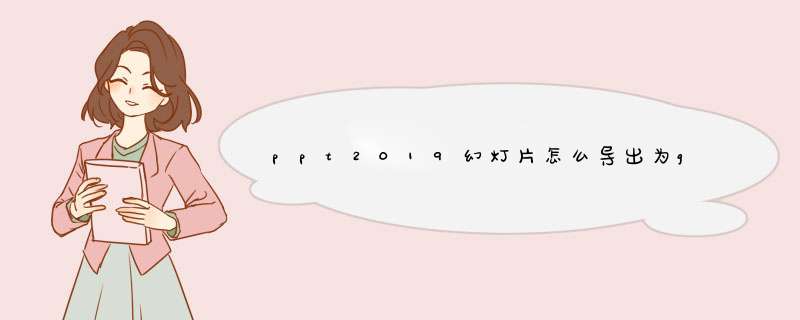
在播放幻灯片时,有时为了方便查错,或给人快捷展示,将文件导出为动态图片将会非常合适,该怎么将文件保存为gif格式呢?消磨我们就来看看详细的教程。
office 2019 专业增强版激活版 v19.0 (附离线安装包+安装激活教程)
- 类型:办公软件
- 大小:11.4MB
- 语言:简体中文
- 时间:2018-08-24
1、打开文件。如图:
2、我们将圆形添加一个“淡化”动画。如图:
3、选择文件。如图:
4、选择导出。如图:
5、选择创建动态gif。如图:
6、设定导出格式。如图:
7、创建jpg即可。如图:
总结:
1.打开幻灯片。
2.导出中选择jpg即可。
以上就是ppt导出动图的教程,希望大家喜欢,请继续关注脚本之家。
相关推荐:
ppt幻灯片怎么插入gif动画?
GIF动图怎么转换为一页页的ppt幻灯片?
WPS演示PPT时GIF等动画不动该怎么办?
欢迎分享,转载请注明来源:内存溢出

 微信扫一扫
微信扫一扫
 支付宝扫一扫
支付宝扫一扫
评论列表(0条)